ผู้ใช้โทรศัพท์ Samsung Galaxy จะได้รับแอพสโตร์สองแห่งที่แตกต่างกัน – Play Store และ Galaxy Store คุณต้องพึ่งพา Play Store หากคุณต้องการสำรวจคลังแอปและเกมจำนวนมาก เป็นเรื่องที่น่ารำคาญเมื่อ Play Store ปฏิเสธที่จะเปิดบนโทรศัพท์ Samsung Galaxy ของคุณ
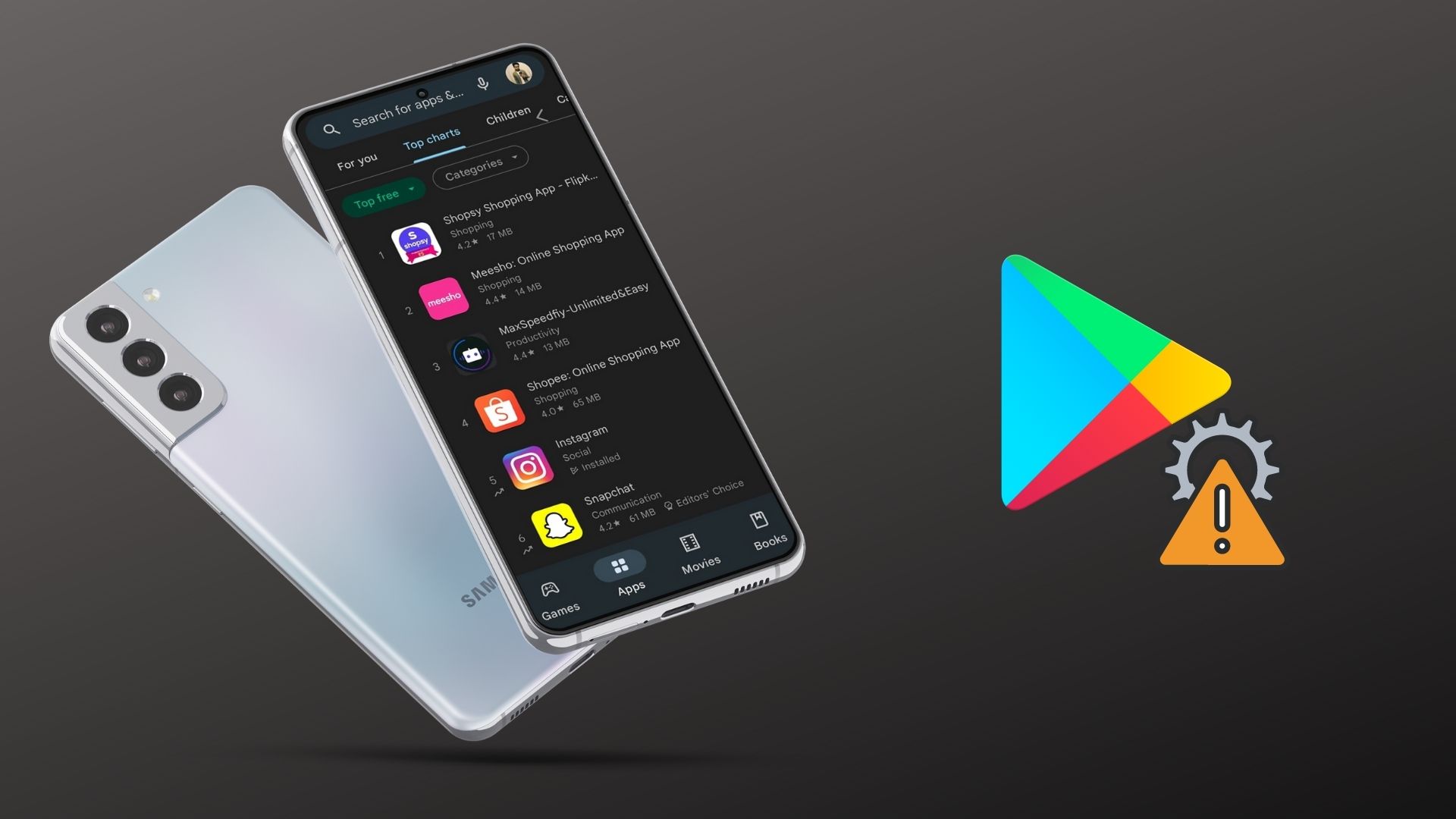
สมมติว่าคุณได้ลองยืนยันการเชื่อมต่ออินเทอร์เน็ตและรีสตาร์ทโทรศัพท์ Samsung หลายครั้งแล้ว ในกรณีดังกล่าว ถึงเวลาที่คุณต้องอ้างอิงถึงวิธีแก้ไขปัญหาด้านล่างเพื่อตรวจสอบเพิ่มเติมและแก้ไขปัญหา มาเริ่มกันเลย
1. บังคับปิด Play Store
คุณจะไม่มีวันผิดพลาดด้วยการรีสตาร์ทง่ายๆ ดังนั้น คุณควรเริ่มต้นด้วยการบังคับหยุดแอป Play Store แล้วเปิดใหม่อีกครั้ง โดยมีวิธีการ
ขั้นตอนที่ 1: กดค้างที่ไอคอน Play Store แล้วแตะไอคอนข้อมูลเพื่อเปิดข้อมูลแอป
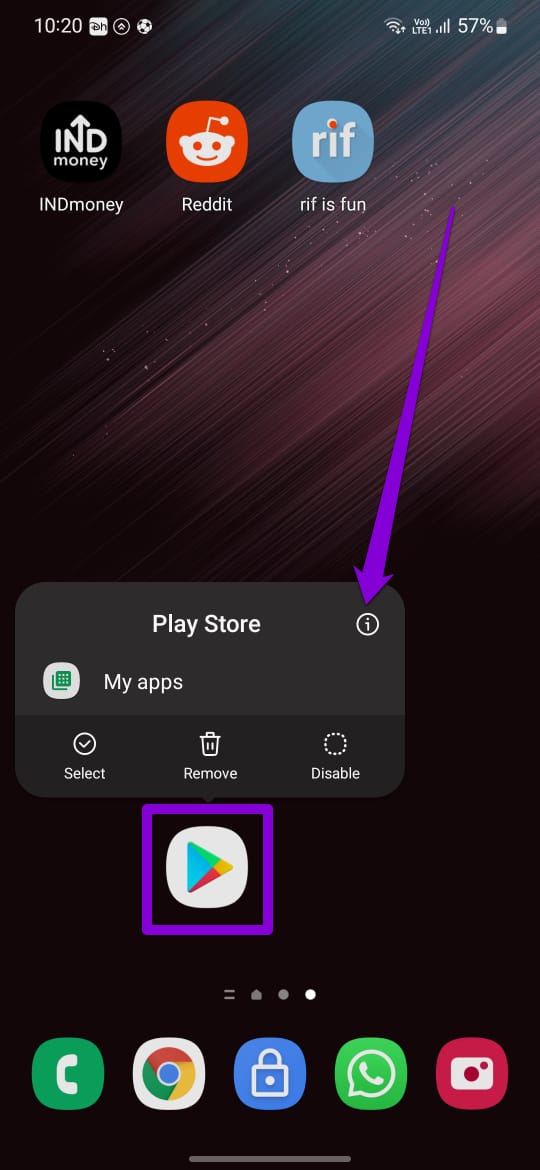
ขั้นตอนที่ 2: แตะที่ตัวเลือกบังคับหยุด ที่ด้านล่างแล้วกดตกลงเพื่อยืนยัน
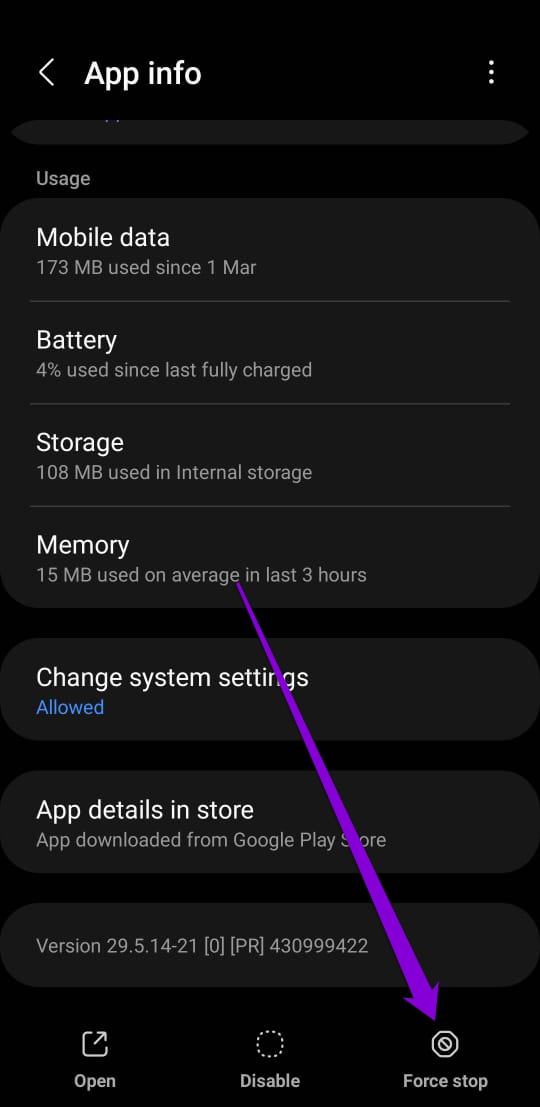

เปิด Play Store อีกครั้งแล้วดู หากใช้งานได้ตามปกติ
2. ล้างแคชของ Play Store
การใช้ Play Store เพื่อค้นหา ดาวน์โหลด และอัปเดตแอปที่รวบรวมข้อมูลแคชเพื่อลดเวลาในการโหลดและประหยัดแบนด์วิดท์ ข้อมูลแคชที่มีอยู่จากการดาวน์โหลดครั้งก่อนอาจทำให้ Play Store ล้นหลาม ลองล้างแคช Play Store โดยทำตามขั้นตอนด้านล่าง
ขั้นตอนที่ 1: กดค้างที่ไอคอน Play Store เพื่อเปิดข้อมูลแอป
ขั้นตอนที่ 2: ไปที่ Storage แล้วแตะปุ่มล้างแคช
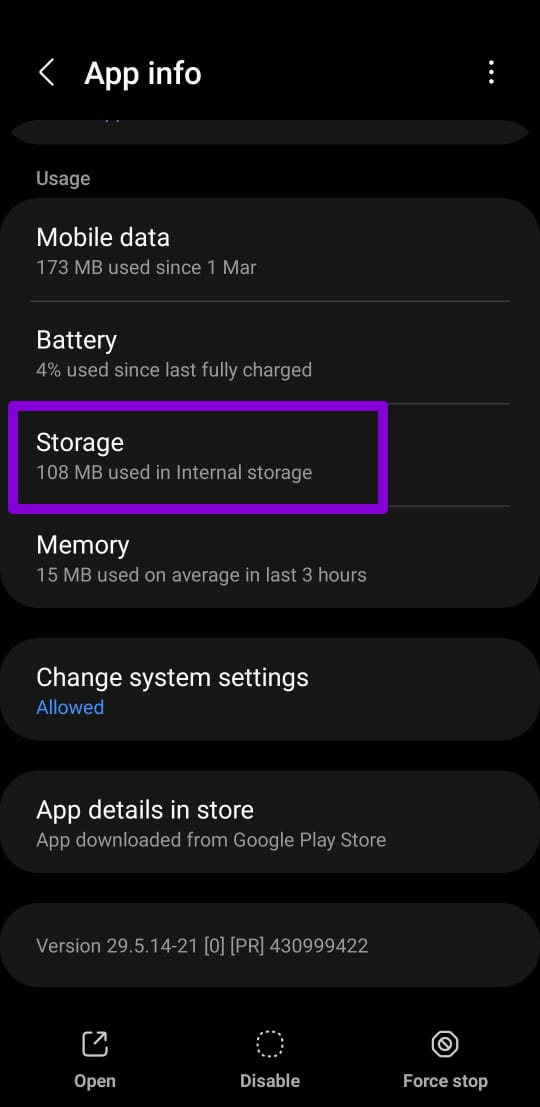
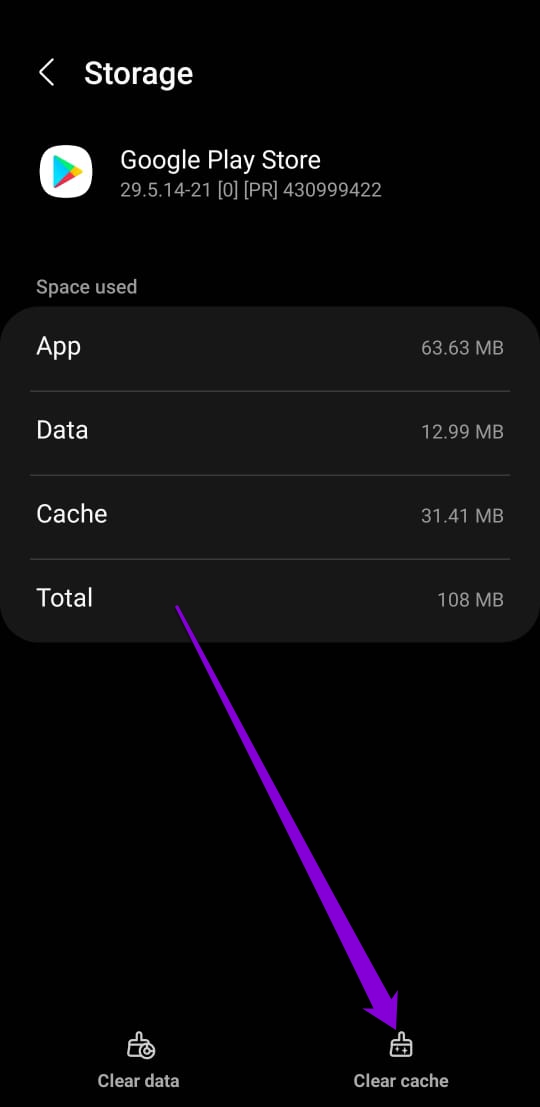
ตรวจสอบว่าคุณใช้ Play Store ได้หรือไม่
3. เพิ่มพื้นที่เก็บข้อมูล
การขาดพื้นที่จัดเก็บอาจทำให้ Play Store ไม่สามารถดาวน์โหลดหรืออัปเดตแอปบนอุปกรณ์ Samsung ของคุณได้ ดังนั้น ขอแนะนำว่าคุณควรเก็บที่เก็บข้อมูลฟรีอย่างน้อย 1GB บนอุปกรณ์ของคุณ
ในการดูสถานะที่เก็บข้อมูลบนอุปกรณ์ Samsung ของคุณ ให้ทำตามขั้นตอนด้านล่าง
ขั้นตอน 1: เปิดเมนูการตั้งค่า แล้วไปที่การดูแลแบตเตอรี่และอุปกรณ์
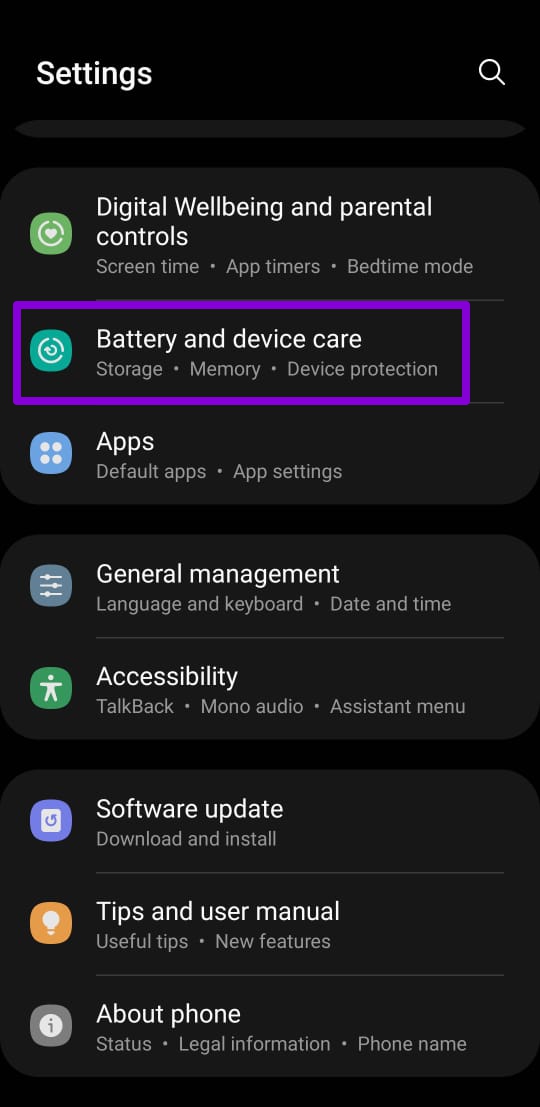
ขั้นตอนที่ 2: แตะที่”ที่เก็บข้อมูล”เพื่อดูรายละเอียดทั้งหมดของพื้นที่เก็บข้อมูลของอุปกรณ์

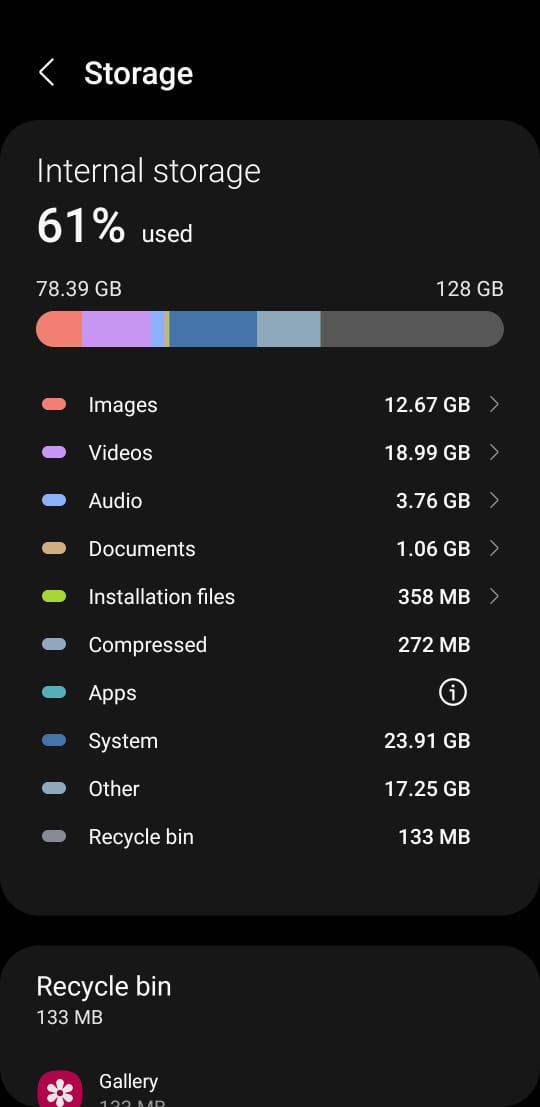
4. รีเซ็ตตัวจัดการการดาวน์โหลด
ตัวจัดการการดาวน์โหลดเป็นแอประบบหลักที่ดูแลการดาวน์โหลด Play Store ของคุณ หาก Download Manager ทำงานผิดปกติ Play Store อาจมีปัญหาในการดาวน์โหลดหรืออัปเดตแอพ วิธีแก้ไขมีดังนี้
ขั้นตอนที่ 1: เปิดแอปการตั้งค่าในโทรศัพท์ของคุณและไปที่แอป
ขั้นตอนที่ 2: แตะที่ไอคอนตัวกรองและสลับสวิตช์ข้างแสดง แอประบบ
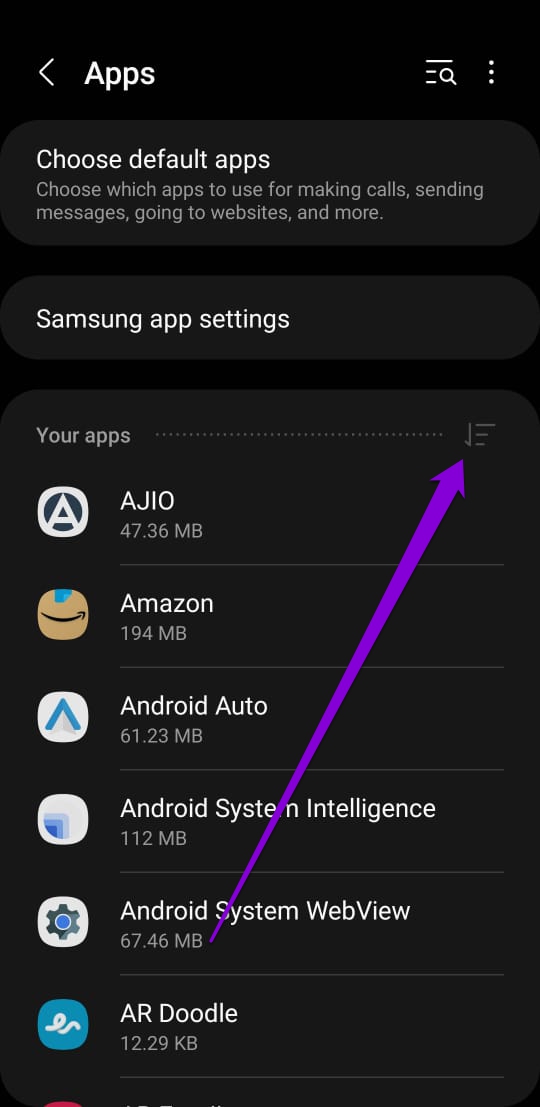
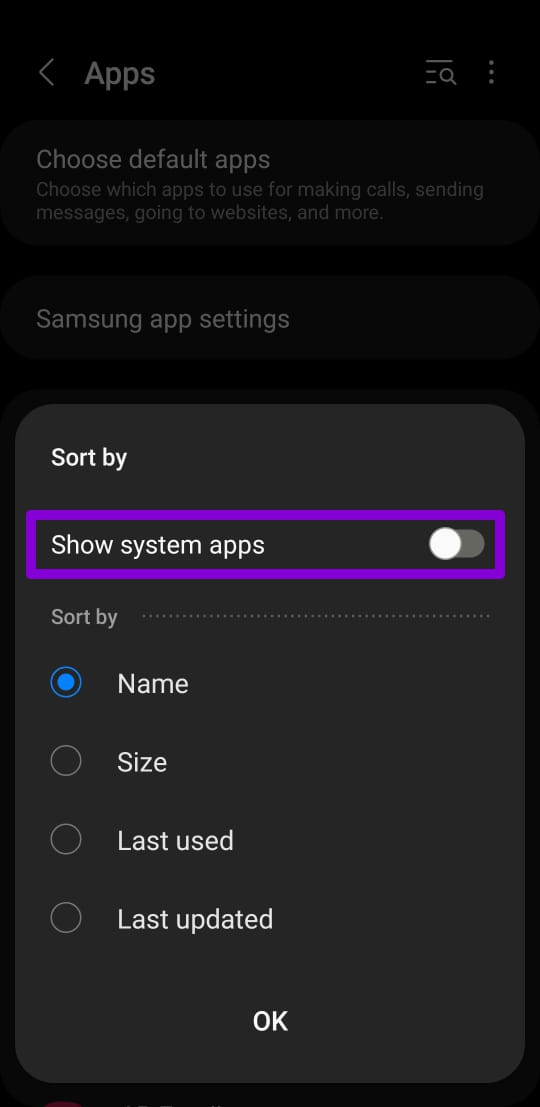
ขั้นตอนที่ 3: เลื่อนลงเพื่อแตะ บน Download Manager
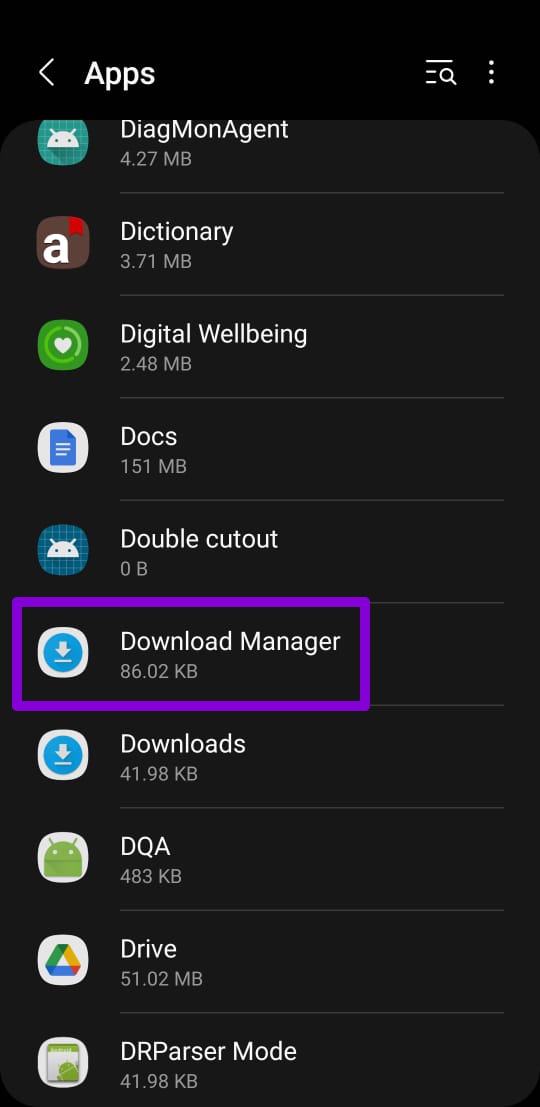
ขั้นตอนที่ 4: เลือกพื้นที่เก็บข้อมูลแล้วแตะตัวเลือกล้างข้อมูล
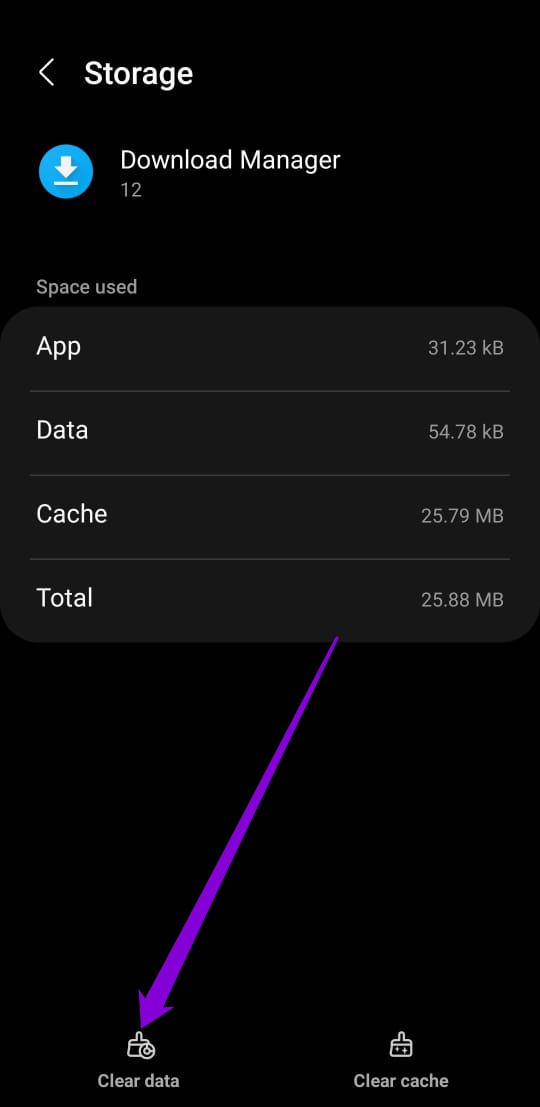
5. ตรวจสอบวันที่และเวลาของระบบ
หากอุปกรณ์ของคุณตั้งค่าเป็นวันที่หรือเวลาไม่ถูกต้อง แอปและบริการต่างๆ รวมถึง Play Store อาจไม่สามารถสื่อสารกับเซิร์ฟเวอร์ได้ ด้วยเหตุนี้ Play Store จึงไม่สามารถดึงผลการค้นหา ดาวน์โหลดแอปใหม่ หรืออัปเดตแอปที่มีอยู่ได้ คุณสามารถหลีกเลี่ยงสิ่งนี้ได้โดยกำหนดค่าอุปกรณ์ Samsung ของคุณให้ใช้เวลาที่เครือข่ายให้ไว้ โดยมีวิธีการดังนี้
ขั้นตอนที่ 1: เปิดเมนูการตั้งค่าและไปที่การจัดการทั่วไป จากนั้นแตะที่วันที่และเวลา
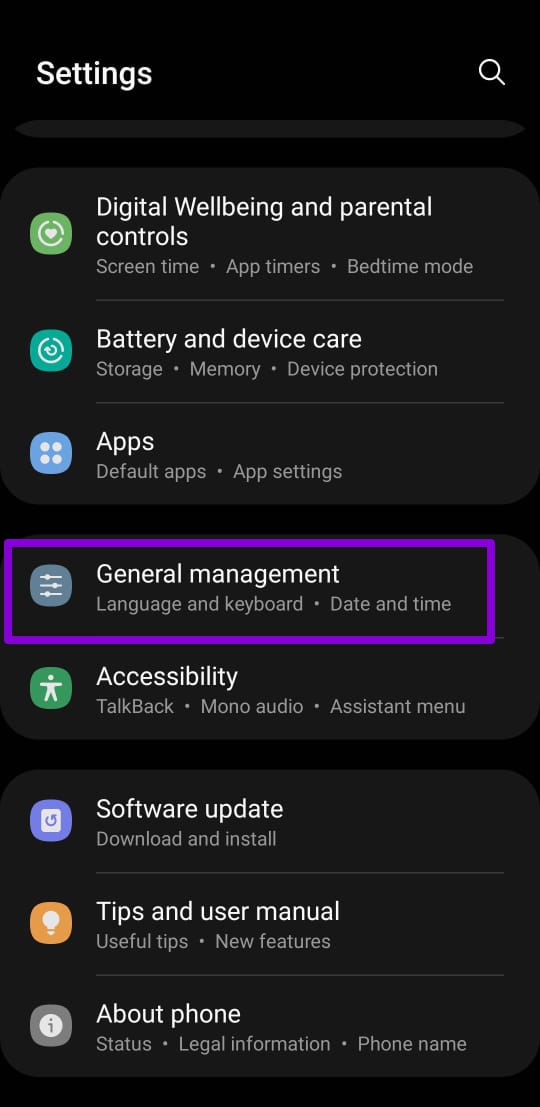
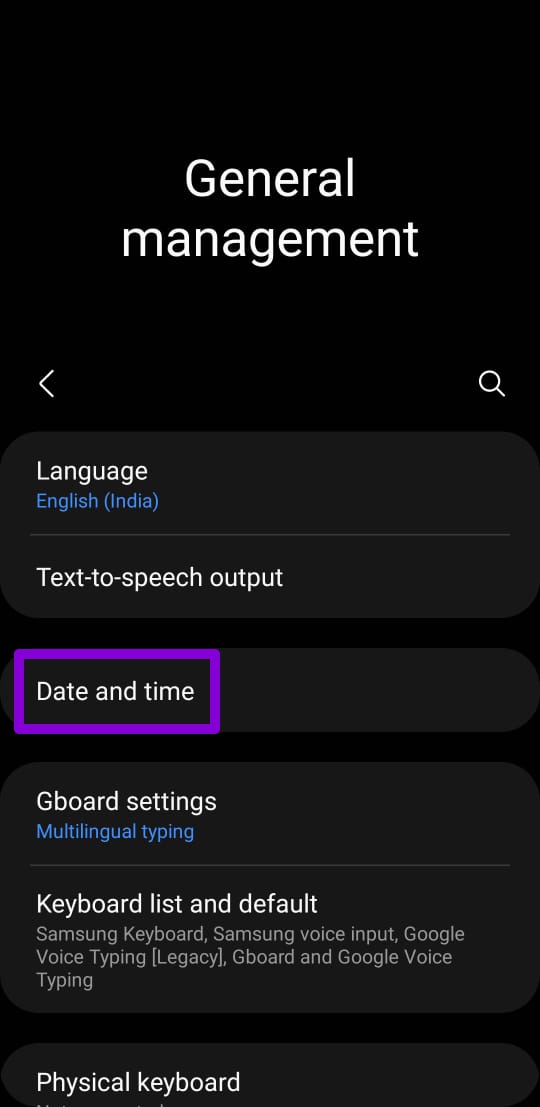
ขั้นตอนที่ 2: เปิดใช้งานวันที่และเวลาอัตโนมัติจากที่นี่
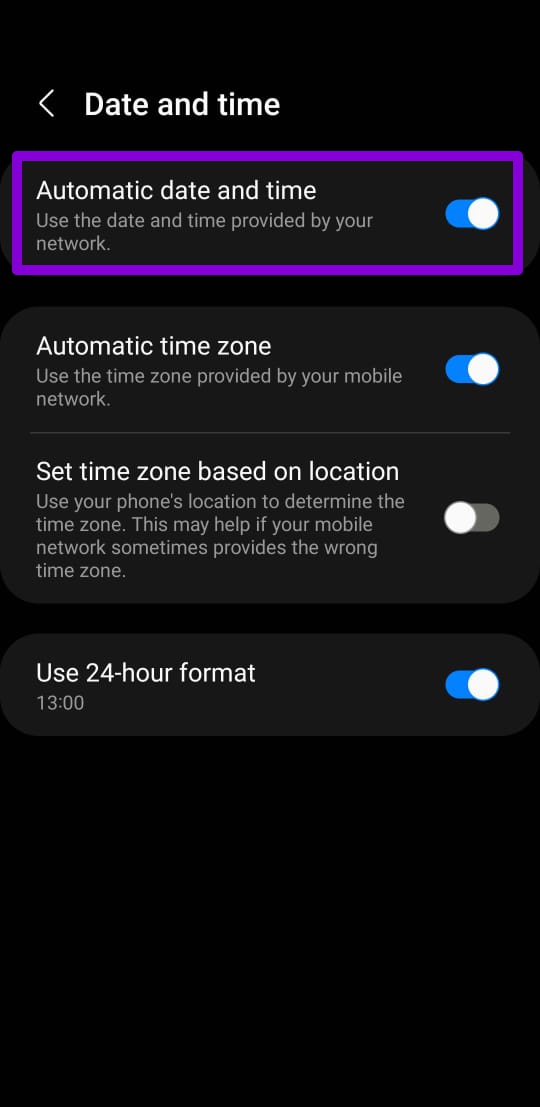
6. ลบและเพิ่มบัญชี Google ใหม่
หากปัญหายังคงอยู่ คุณจะต้องลบบัญชี Google ออกจากโทรศัพท์และเพิ่มอีกครั้ง แต่ก่อนจะทำเช่นนั้น ตรวจสอบให้แน่ใจว่าข้อมูลที่มีอยู่ทั้งหมดของคุณซิงค์กับบัญชี Google ของคุณ
ขั้นตอนที่ 1: ในเมนูการตั้งค่า ให้ไปที่บัญชีและการสำรองข้อมูล

ขั้นตอนที่ 2: เลือก จัดการบัญชี แล้วคุณจะเห็นรายการบัญชีทั้งหมดของคุณ แตะที่บัญชี Google ของคุณ

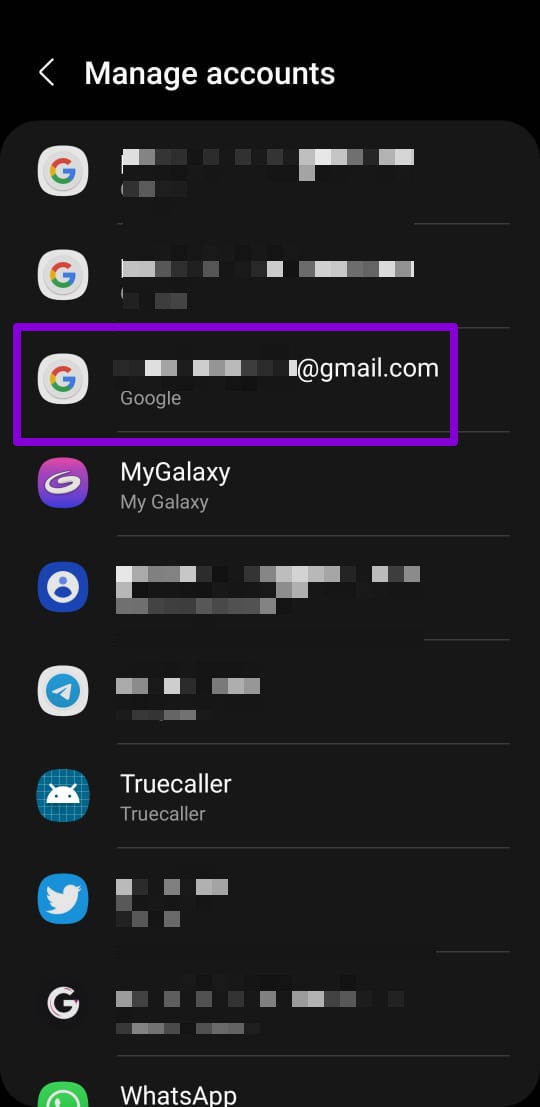
ขั้นตอนที่ 3: แตะที่ลบบัญชี เลือกลบบัญชีอีกครั้งเมื่อได้รับแจ้ง

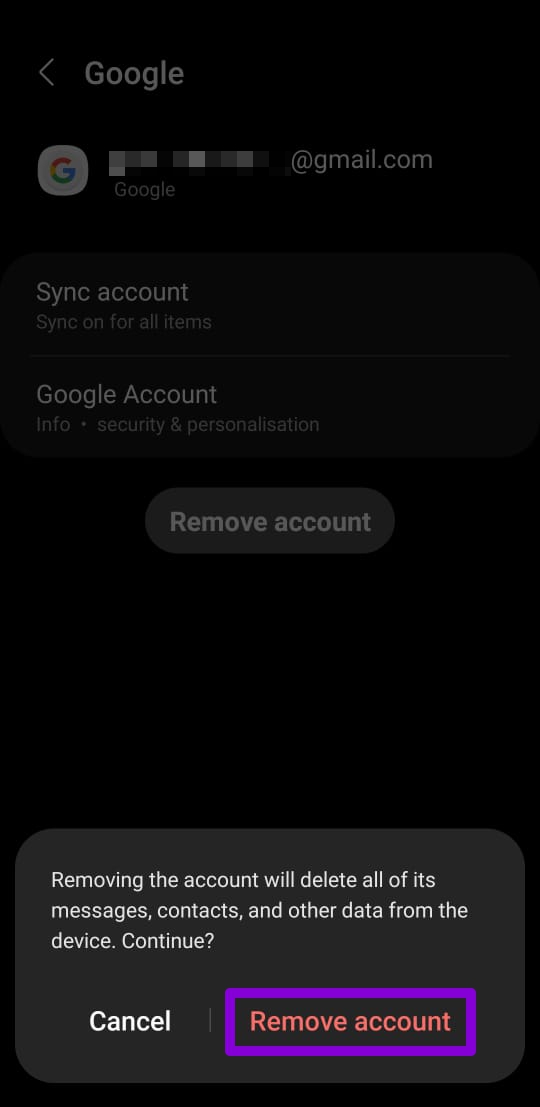
ขั้นตอนที่ 4: กลับไปที่หน้าบัญชีและเลือกเพิ่มบัญชีเพื่อลงชื่อเข้าใช้ด้วยบัญชี Google ของคุณ
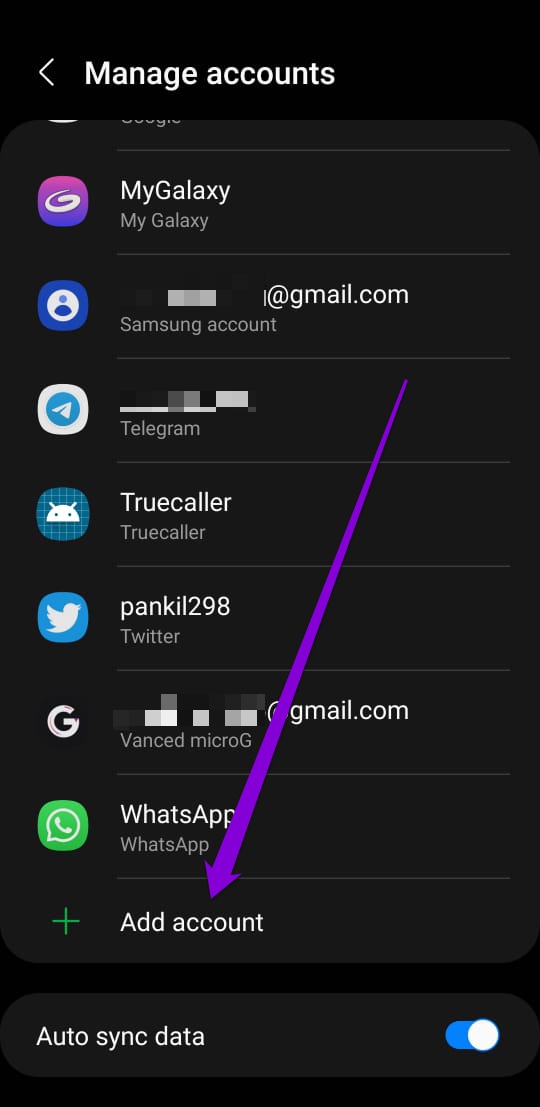
ตรวจสอบว่าคุณใช้ Play Store ได้หรือไม่
7. ถอนการติดตั้งการอัปเดต Play Store
อัปเดต Android Play Store โดยอัตโนมัติในพื้นหลัง การติดตั้งการอัปเดต Play Store ครั้งล่าสุดอาจผิดพลาด ในการแก้ไขปัญหานี้ คุณสามารถลองถอนการติดตั้งการอัปเดต Play Store ทั้งหมดโดยทำตามขั้นตอนด้านล่าง
ขั้นตอนที่ 1: กดค้างที่ไอคอน Play Store เพื่อเปิดข้อมูลแอป
ขั้นตอนที่ 2: แตะไอคอนเมนูสามจุดที่ด้านบนขวาและเลือกถอนการติดตั้งการอัปเดต
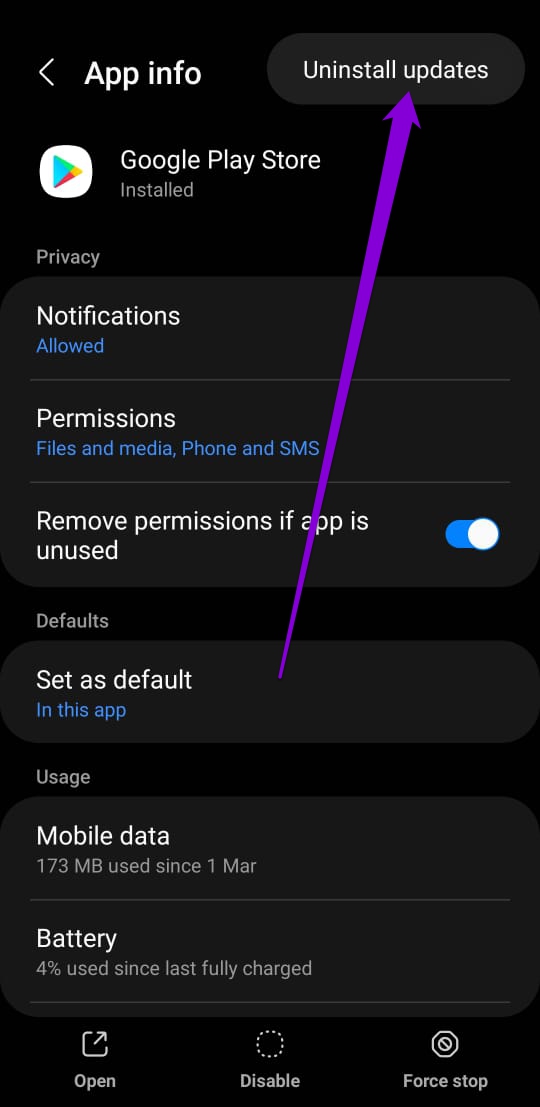
ขั้นตอนที่ 3: เมื่อนำออกแล้ว ให้เปิด Play Store แตะที่ไอคอนโปรไฟล์ของคุณที่ด้านบนและเลือกการตั้งค่า

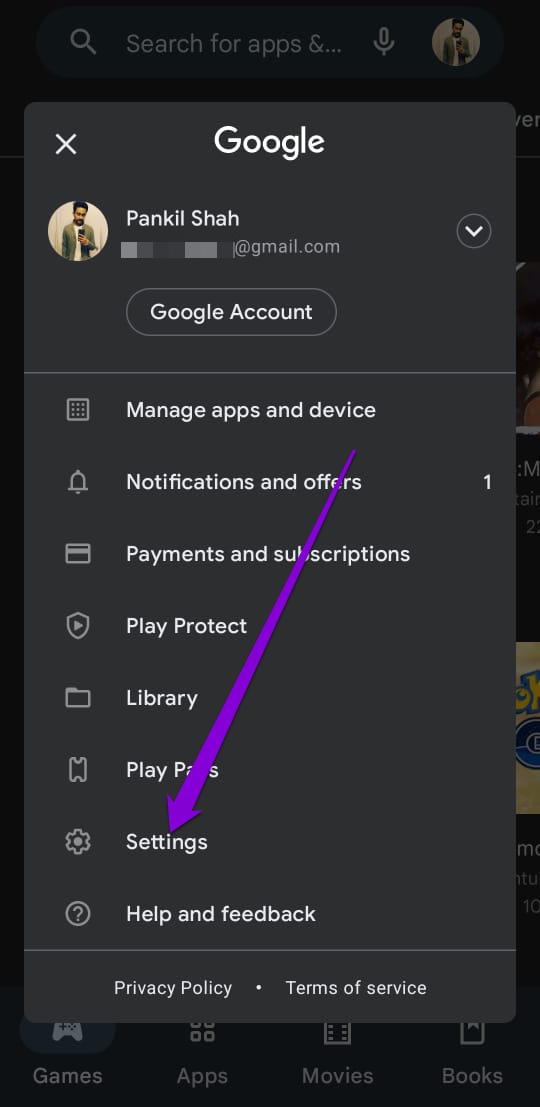
ขั้นตอนที่ 4: ขยาย About แล้วแตะอัปเดต Play Store
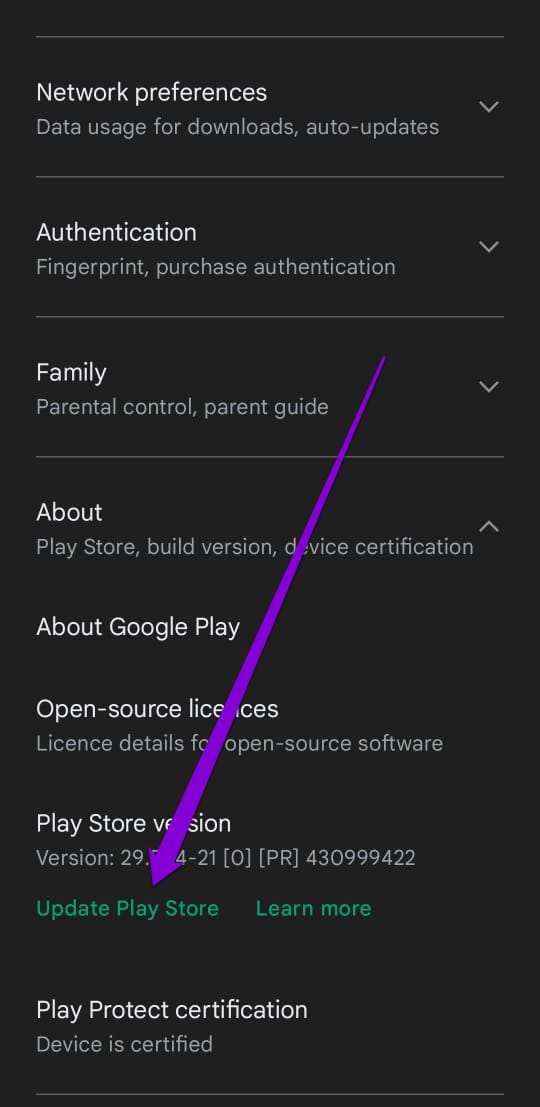 <ชั่วโมง2>8. ปิดใช้งาน VPN
<ชั่วโมง2>8. ปิดใช้งาน VPN
คุณใช้การเชื่อมต่อ VPN เพื่อดาวน์โหลดแอปที่ไม่มีให้บริการในประเทศของคุณหรือไม่ จากนั้น Play Store อาจไม่ทำงานตามที่ตั้งใจไว้ คุณควรปิดใช้งาน VPN และลองใช้ Play Store อีกครั้งเพื่อแก้ไข
Play It Safe
การสะอึกของ Play Store อาจเป็นเรื่องยากที่จะรับมือ และการใช้ Galaxy Store ของ Samsung อาจไม่ใช่ตัวเลือกที่ฉลาดนัก เมื่อพิจารณาถึง นโยบายของ Galaxy Store อาจไม่เข้มงวด ที่กล่าวว่าวิธีแก้ปัญหาที่กล่าวถึงข้างต้นจะช่วยให้คุณผ่าน Play Store ที่ไม่ทำงานบนโทรศัพท์ Galaxy ของคุณ


